Quest 2를 처음 설정할 때 실내 규모 또는 고정식 중 가장 적합한 경계를 설정하라는 메시지가 표시됩니다. 좋은 경험을 위해서는 거의 항상 방 규모의 것이 선호되는 옵션입니다.
이제 새로운 방 규모 경계를 설정하고 싶은 몇 가지 경우가 있습니다. 다른 곳에서 경계를 재설정 중이거나 버그가 발생하여 헤드셋이 방금 잊어 버린 설정. 이 모든 일이 발생하지만 걱정하지 마십시오. 새로운 Guardian Boundary를 설정하는 것은 매우 쉽습니다.
경계 설정
방 규모의 경계를 얻으려면 세 가지 기본 단계가 있습니다. 먼저 바닥 수준을 정의해야 합니다. 이것은 게임에서 높이 측정을 올바르게 수행하는 데 중요합니다! 또한 게임이 실수로 바닥을 통해 '도달'하려고 하지 않도록 보호합니다. 이런 식으로 손을 다치거나 컨트롤러를 손상시키고 싶지 않습니다.
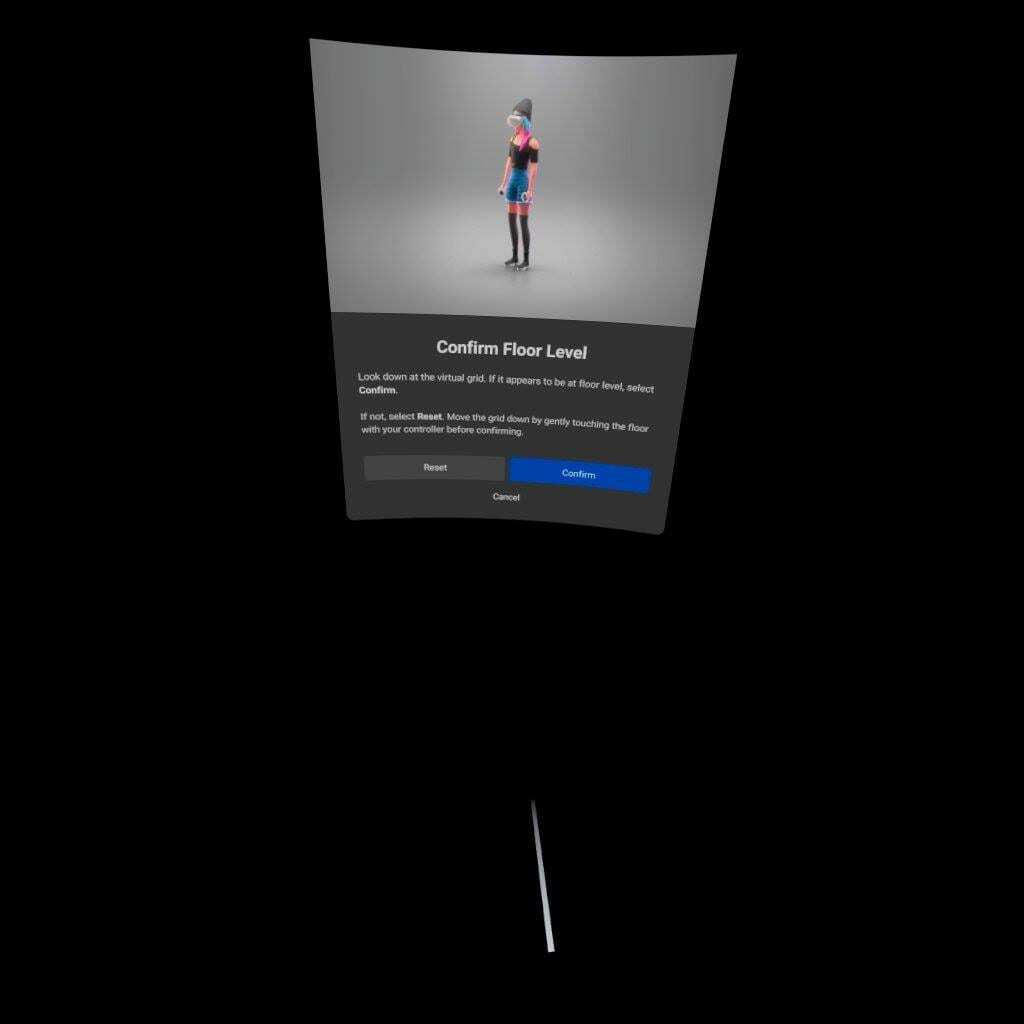
완료되면 설정을 확인하고 다음 단계인 플레이 영역 설정으로 넘어갑니다. 컨트롤러를 발로 향하게 하고 플레이하고 싶은 영역을 그립니다. 최소 1x1m가 필요하지만 2x2m이 더 잘 작동합니다. 모양에 대해 걱정하지 마십시오. 모양이나 크기에 관계없이 공간의 가장자리를 따라 그릴 수 있습니다.
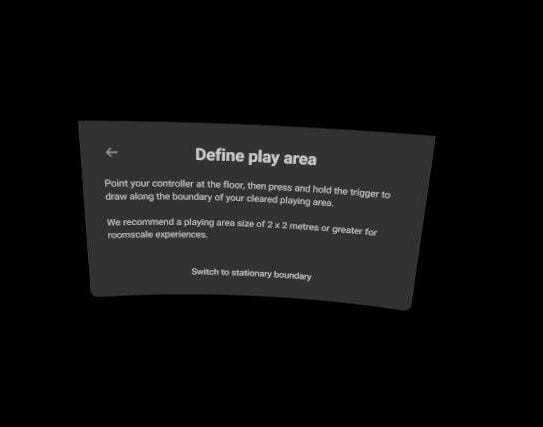
스크린샷의 검은색 공간은 이 작업을 수행할 때 플레이 공간의 통과 보기가 됩니다. 개인 정보 보호를 위해 Quest 2에서는 이 보기를 검은색으로 바꾸는 대신 헤드셋 내 스크린샷을 찍을 수 없습니다.
메모: 공간이 넓다는 데에는 한계가 있지만, 야외나 특별히 큰 연회장에서 뛰지 않는 한 그 정도의 공간에 도달하지는 못할 것입니다. 약 7.5×7.5미터입니다.
한 번에 그릴 필요가 없습니다. 만족할 때까지 새 섹션을 추가하고 둘러보고 정의할 수 있습니다. 이것은 완전히 통과 모드에서 발생하므로 자신의 주변을 상당히 쉽게 볼 수 있습니다.
팁: 수호자를 벽에 최대한 가까이 두지 마세요. 그렇게 하면 플레이 공간이 최대화되지만 손이나 컨트롤러로 벽에 부딪힐 가능성도 높아집니다. 가디언 필드를 제한하는 모든 것, 특히 사용자를 다치게 하거나 컨트롤러를 손상시킬 수 있는 벽 및 기타 단단한 장애물에서 최소한 몇 인치를 남겨 두십시오.
만족스러우면 선택을 확인할 수 있습니다.
방해가 될 수 있는 것에 대해 경고를 받습니다. Quest 2는 카메라를 사용하여 바닥에 있는 것과 같은 장애물이 있는지 확인합니다. 이것이 항상 정확한 것은 아니며 러그의 패턴이 때때로 '단단한' 문제로 나타날 수 있습니다.
방해가 되는 것이 없는지 다시 한 번 확인하고 만족스러우면 다시 확인하십시오.
기존 경계 삭제
경계를 다시 그리려면 언제든지 할 수 있습니다. 가구를 옮겼거나 공간을 확장하려는 경우에도 Guardian을 쉽게 업데이트하거나 교체할 수 있습니다.
이렇게 하려면 오른쪽 컨트롤러에 있는 Oculus 버튼을 누르기만 하면 됩니다. 메뉴가 표시됩니다. 오른쪽에 있는 설정 아이콘을 클릭하고 거기에 있는 Guardian 섹션으로 이동합니다. 아래로 스크롤하면 '가디언 기록 지우기' 옵션이 표시됩니다.
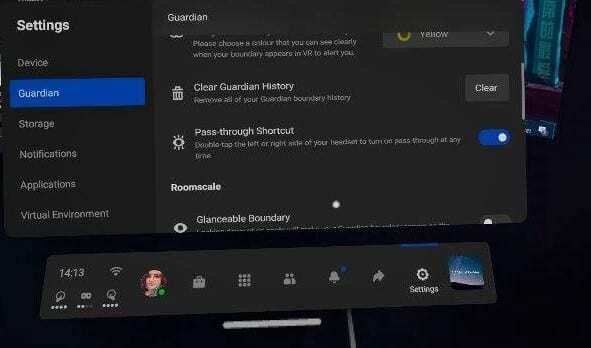
이렇게 하면 기기에 저장한 모든 보호자가 삭제됩니다. 다른 공간에 대해 여러 개를 저장하고 유지할 수 있지만 그렇게 하지 않는 것이 좋습니다. 경험상 추적 문제가 발생할 수 있습니다.
팁: 가디언 기록을 삭제하면 일부 추적 문제에도 도움이 될 수 있습니다. 헤드셋이 컨트롤러를 보는 데 어려움을 겪는 경우 경계 데이터를 삭제하고 다시 설정하십시오. 도움이 될 수 있습니다!
간단히 상기시켜 주십시오. Guardian Boundary는 중요한 안전 기능입니다. 비활성화하지 말고 자신의 안전을 위해 최대한 설정하십시오!